Com o Microsoft Picture Manager, é fácil encontrar, exibir e editar imagens.
Observação: O Picture Manager não tem suporte no Office 2013 e em versões posteriores. Para o Windows 10, recomendamos usar o aplicativo fotos que você pode instalar gratuitamente pela Microsoft Store no Windows.
Atalhos de imagem
O painel atalhos de imagens é onde você adiciona atalhos para pastas que contêm as imagens com as quais você deseja trabalhar.
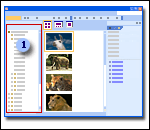
Visualização
O painel de Visualização é onde as imagens são exibidas. Você pode alterar a forma de exibição selecionando opções na barra de ferramentas modos de exibição .
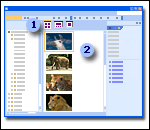
Editar imagens
O painel de tarefas Editar imagens é onde estão localizadas as ferramentas de edição que permitem que você faça correções em suas imagens.
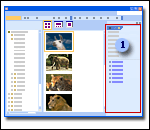
Opções de exibição
O Picture Manager tem três opções para exibir suas imagens: miniatura, película e imagem única. Qual é a melhor maneira de usar o modo de exibição depende de quantas imagens você precisa ver ao mesmo tempo e o quanto precisa ver para cada imagem.
Thumbnail view Este modo de exibição exibe miniaturas das imagens nas pastas selecionadas para que você possa ver e trabalhar com muitas imagens de uma vez. Este modo de exibição é melhor para navegar por meio de um conjunto de imagens para localizar os que você deseja trabalhar e para aplicar a mesma edição a várias imagens ao mesmo tempo.
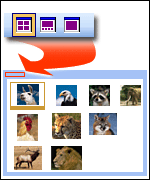
Observação: Em cada um desses modos de exibição, você pode usar o recurso de zoom para ampliar uma imagem ou ver mais da imagem em um tamanho reduzido.
Filmstrip view Esta é uma combinação dos modos de exibição miniatura e imagem única. Este modo de exibição é melhor quando você precisa editar várias imagens, mas também precisa ver os detalhes enquanto está editando. Em vez de exibir uma imagem de cada vez, você pode exibir várias miniaturas ao mesmo tempo e focalizar rapidamente o que você deseja editar.
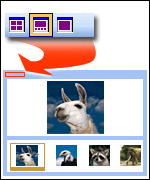
Observação: Em cada um desses modos de exibição, você pode usar o recurso de zoom para ampliar uma imagem ou ver mais da imagem em um tamanho reduzido.
Single Picture view Este modo de exibição mostra uma única imagem em escala grande. Este modo de exibição é melhor quando você precisa ver detalhes finos durante a edição.
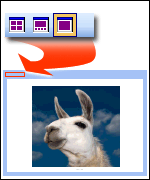
Observação: Em cada um desses modos de exibição, você pode usar o recurso de zoom para ampliar uma imagem ou ver mais da imagem em um tamanho reduzido.










